こんにちは!Rhinoです。
唐突ですが近頃Blenderを触っています。
仕事ではまだまだMayaがメインの座から陥落することはなさそうですが、話題ですし、気になって触りはじめてしまいました。使ってみるとこれどうやるんだろう?などと迷ったりしましたね。
そこでまずはモデリングの基本中の基本、「原点の操作」について簡単にまとめてみました!
原点を3Dカーソルへ移動
Blenderには移動 / 回転 / スケールやミラーなどのモディファイア操作の中心となる原点(Origin)と、3D空間の任意の位置へオブジェクトを移動したり追加するための3Dカーソル![]() があります。
があります。
この3Dカーソルの位置へ原点を移動することができます。
オブジェクトを選択後、右クリックしてメニューを開きます。
[Set Origin][Origin to 3D Cursor]で原点を3Dカーソルの位置へ移動します。
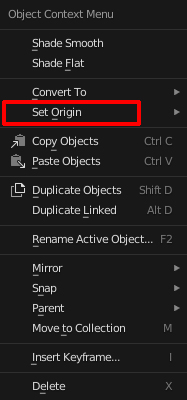
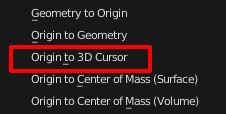
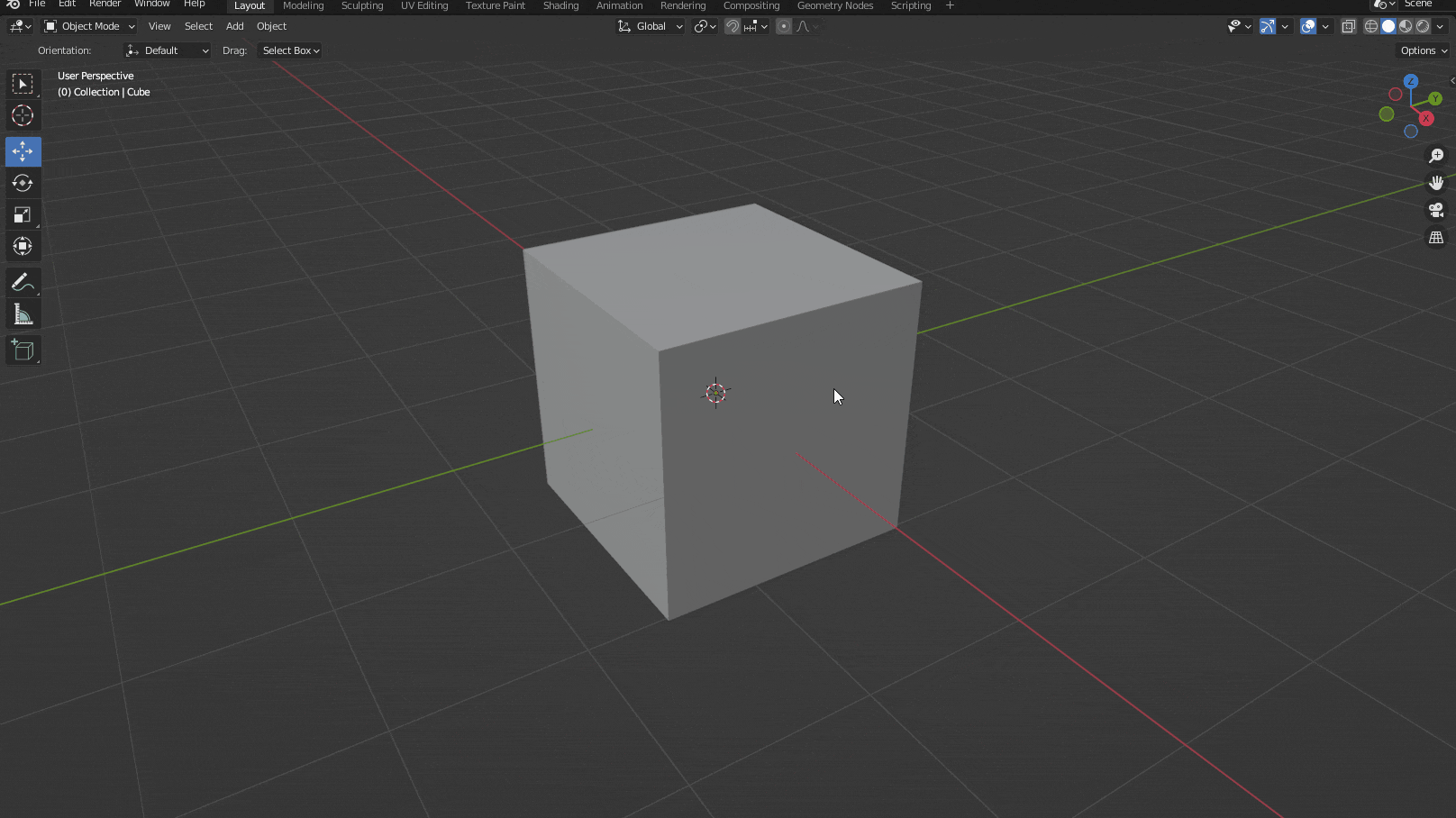
原点をオブジェクトの中心へ移動
オブジェクトを選択後、右クリックしてメニューを開きます。
[Set Origin][Origin to Geometry]で原点をオブジェクトの中心へ移動します。
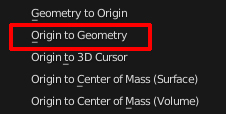
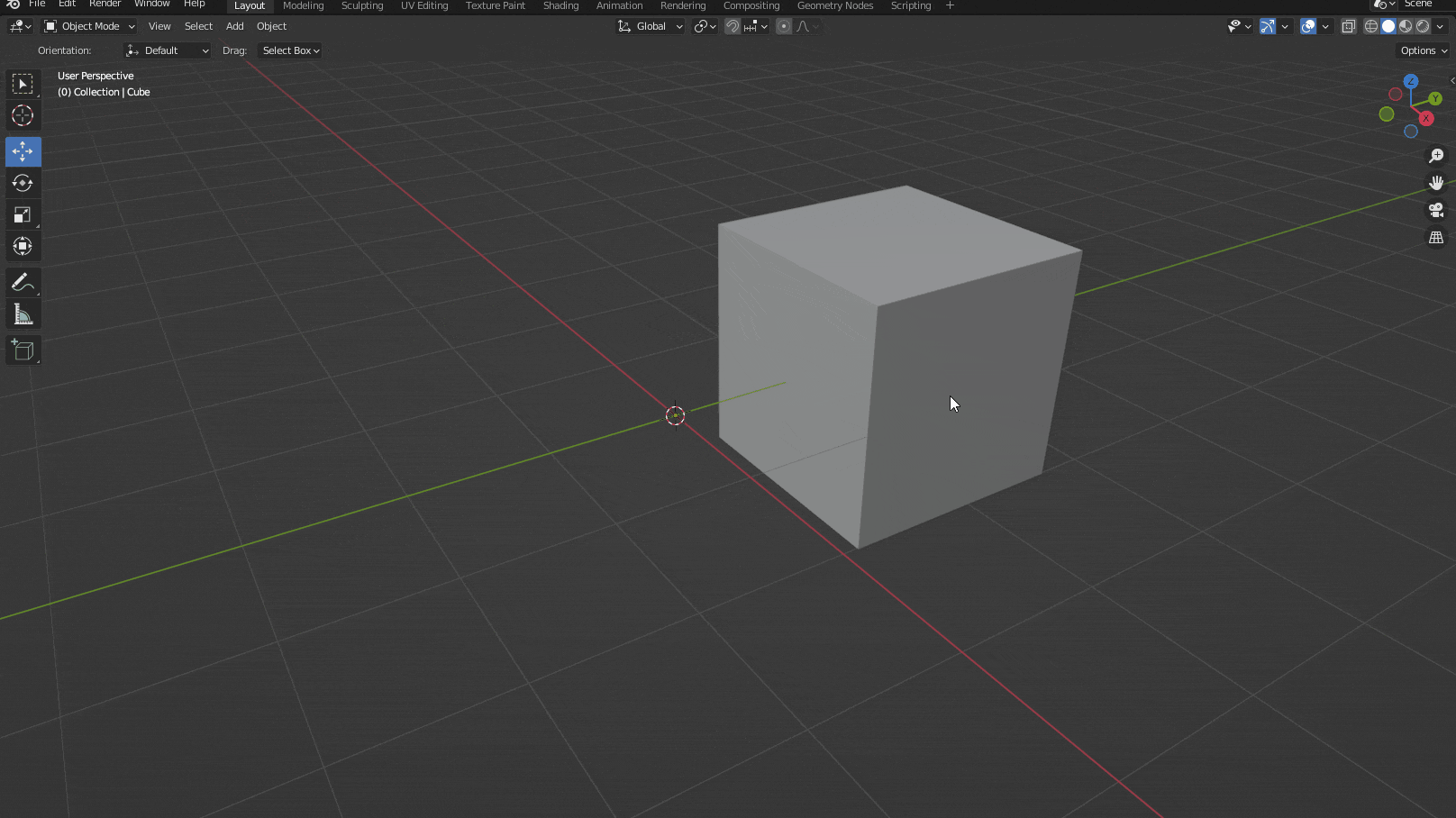
オブジェクトを原点へ移動
オブジェクトを選択後、右クリックしてメニューを開きます。
[Set Origin][Geometry to Origin]でオブジェクトを原点の位置へ移動します。
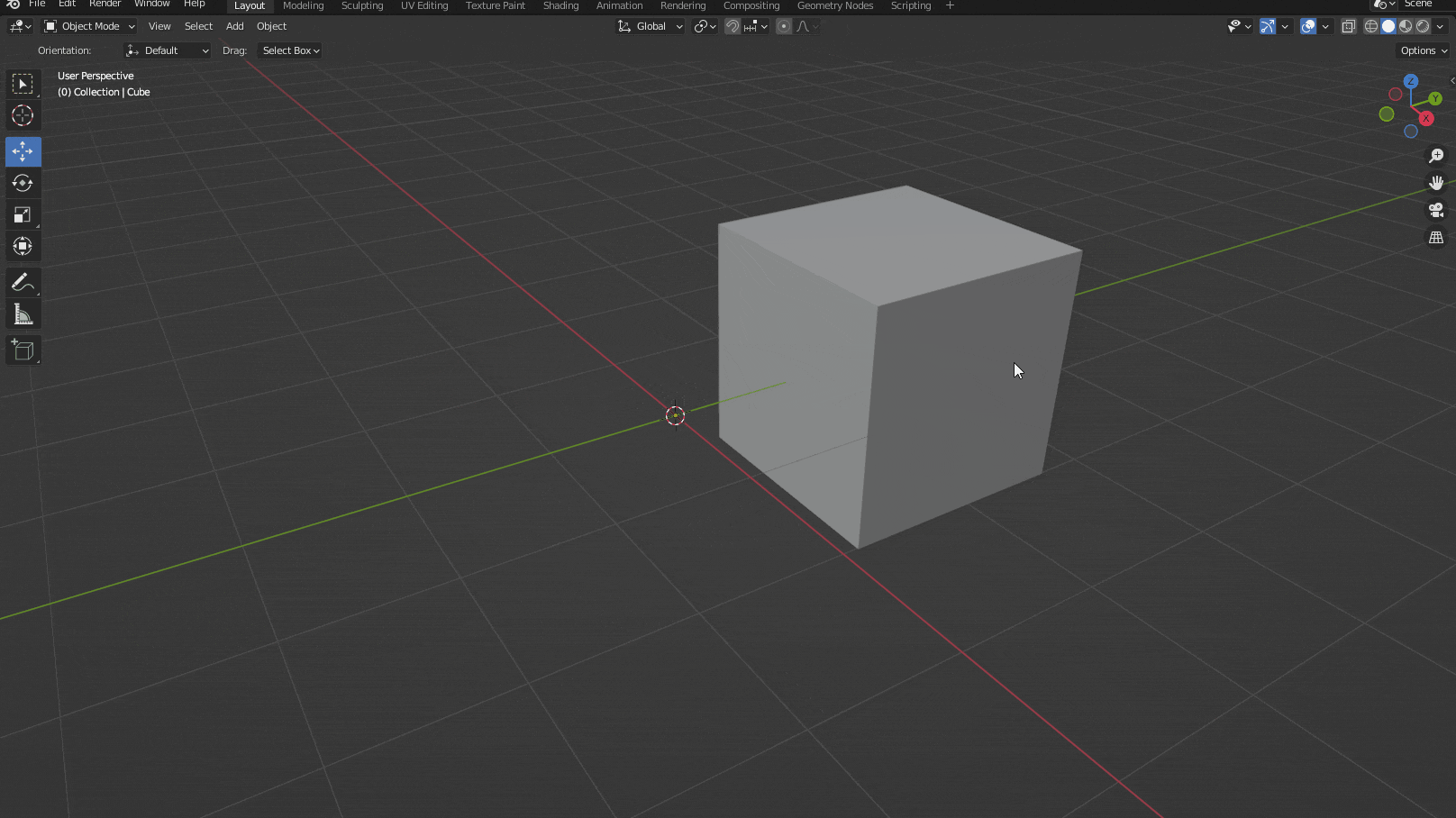
頂点やエッジ、フェースの中心へ原点を移動
頂点などを選択後、Shift+sを押してメニューを開きます。
メニューの下部にある[Cursor to Selected]で選択の中止に3Dカーソルを移動します。
次に上記同様に3Dカーソルの位置へ原点を移動します。

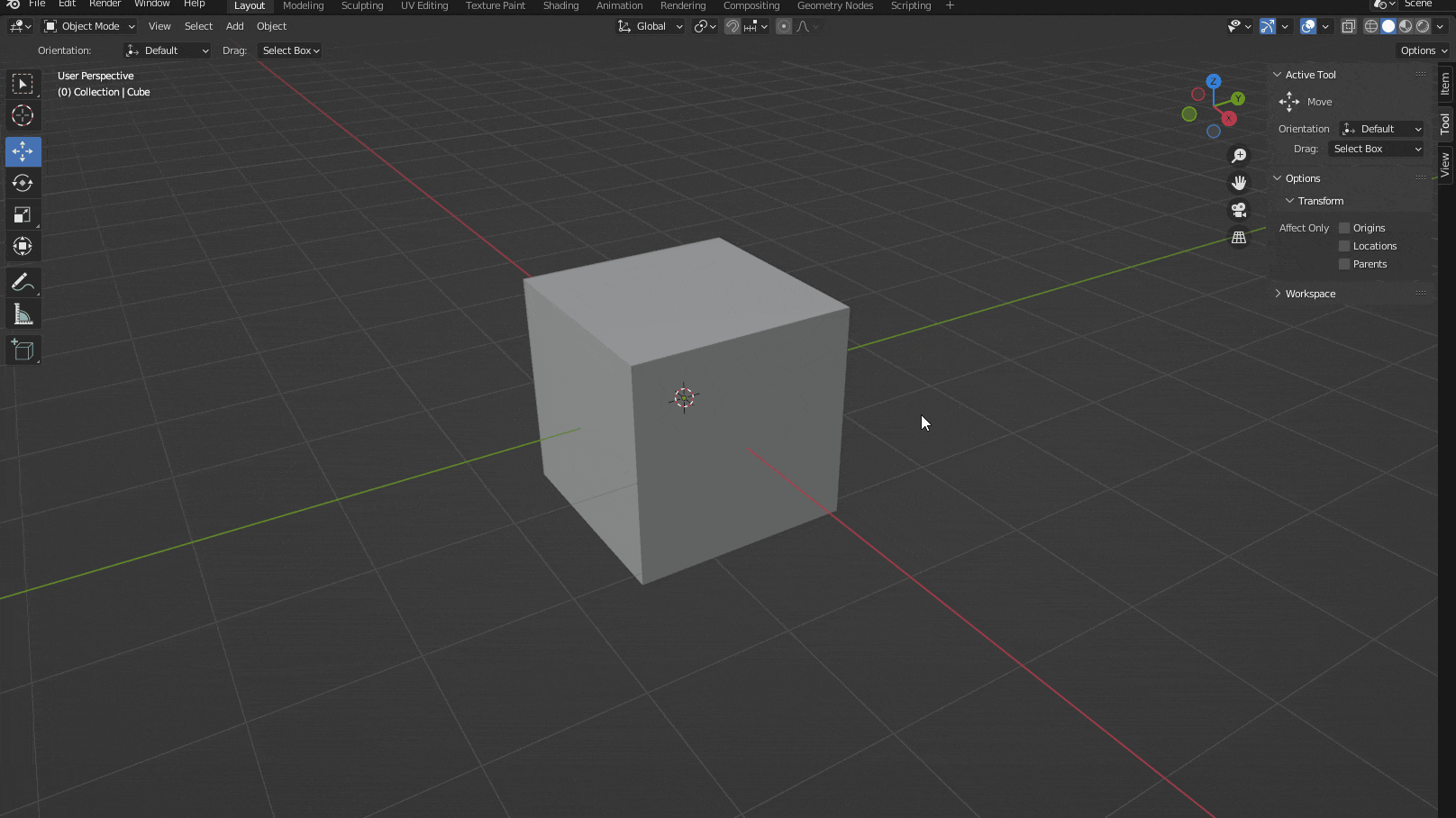
任意の位置へ原点を移動
nを押してToolのパネルを開きます。
[Affect Only][Origins]にチェックを入れると移動することが可能になります。
移動だけではなく回転、スケールも可能です。
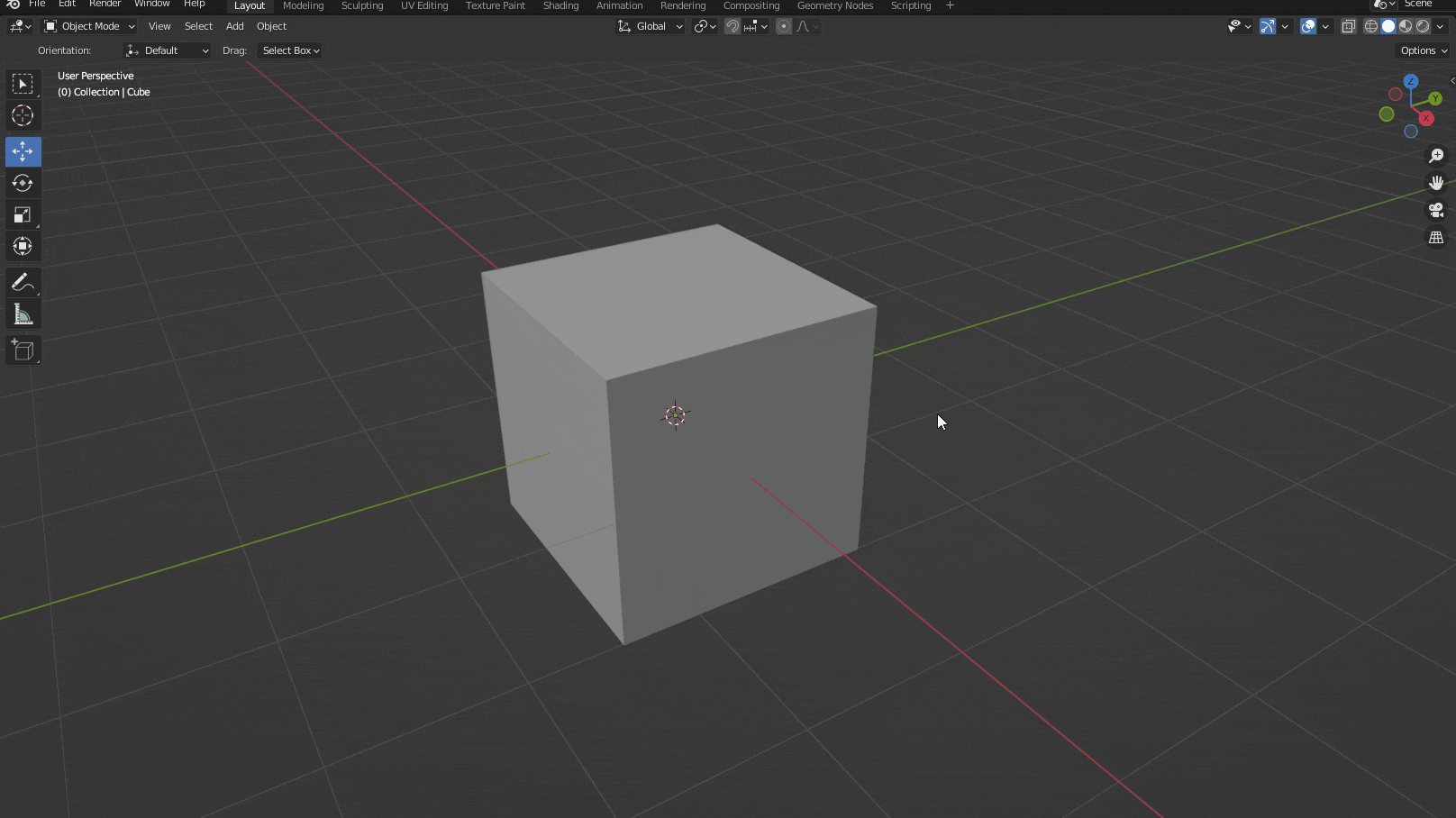
実は最後の原点を任意の位置へ移動する方法が知りたくて色々と調べてみました。
3Dカーソルとの組み合わせもよく使いますので、そちらも調べていきたいです。
では、また!
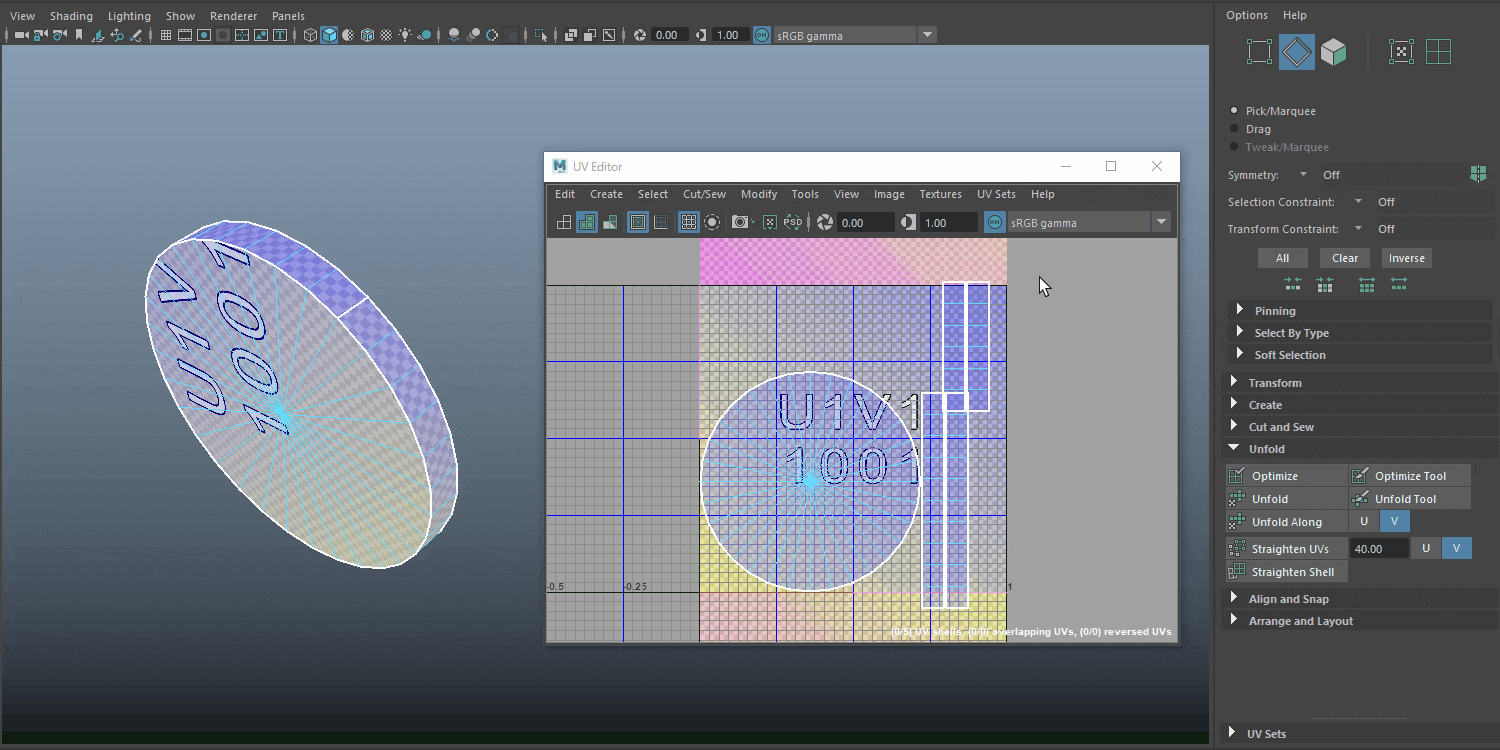
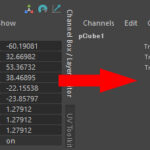
コメント